将网页保存为PDF 可以更轻松地组织信息或与朋友分享。 Safari浏览器将网页保存为PDF文件也非常方便。本文主要针对iOS版本的Safari浏览器。如果您使用的是Mac电脑版Safari浏览器,在iPhone或iPad上打开Safari浏览器后,在共享栏中选择“打印”后,可以选择支持AirPrint的打印机,还可以选择打印范围等。设置打印范围,可以看到缩略图。预览将要打印的内容。
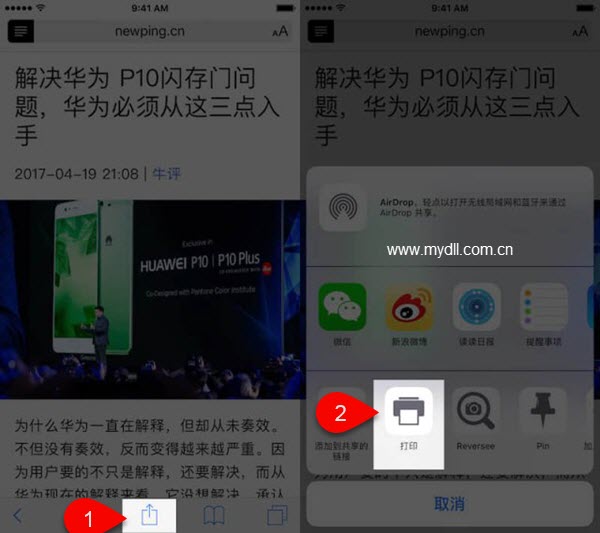
因为我们要将网页保存为PDF 文件,所以我们将用两根手指展开缩略图,然后将打开一个新页面。这是PDF 的预览页面。然后我们点击屏幕左下角的分享按钮。通过电子邮件、备忘录、微信等方式共享PDF 文件,或将其保存到iCloud 或Dropbox 等网络驱动器。
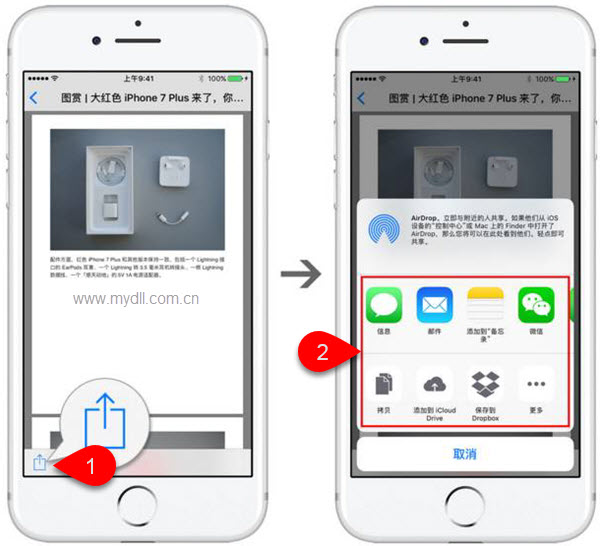
看似步骤很多,但其实在iPhone上操作还是比较简单的。无论您在哪里共享,当前网页都会保存为PDF 文件。如果备忘录中有的话,可以直接使用。如果分享到其他地方,也可以在相应的工具中单独保存PDF文件。








